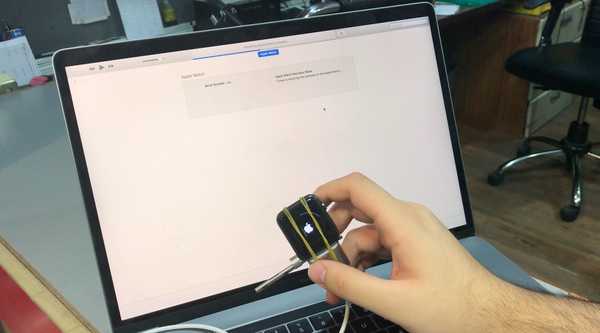
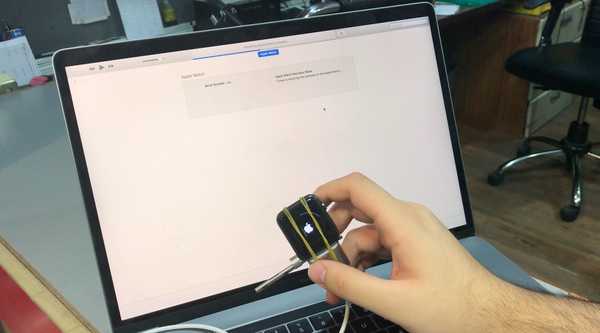
Un nuevo video publicado el lunes por el usuario de Twitter @alixrezax nos lleva a través del proceso completo de restauración de watchOS paso a paso en un Apple Watch, usando el software iTunes de Apple y un dongle basado en hardware de MFC, llamado iBus.
Apple Watch carece de un conector Lightning, pero el dongle iBus se conecta a su puerto de diagnóstico especial para brindarle conectividad Lightning a USB con iTunes de escritorio.
El dongle tiene un precio de $ 100 para los relojes de primera generación y $ 120 para los modelos de la Serie 2.
Admite tamaños de 38 mm y 42 mm y, como se mencionó, se conecta al puerto de diagnóstico oculto de su reloj. Simplemente conecte el cable Lightning de su iPhone al otro extremo del dongle, luego conecte el cable a un puerto USB en su computadora.
Con iBus, puede realizar una restauración completa de watchOS en iTunes para Mac o Windows utilizando un archivo de firmware en su computadora, lo que le ahorrará un viaje a una Apple Store si el software watchOS deja de funcionar de una manera que no se puede resolver restableciendo el dispositivo a ajustes de fábrica o realizar una actualización inalámbrica en la aplicación Watch complementaria.
Una vez que ponga su Apple Watch en modo DFU e iTunes lo haya reconocido, puede cambiar a una versión anterior de watchOS, restaurar el firmware y más.
iBus incluso te permite programar el digitalizador táctil reemplazado de tu reloj.
Tenga en cuenta que realizar cualquier tipo de instalación de software a través del puerto de diagnóstico de su Apple Watch anula la garantía. Desafortunadamente, Apple no hace públicos los archivos completos de restauración de watchOS, por lo que debe asegurarse de que ya tiene el firmware relacionado antes de intentar restaurar o actualizar su Apple Watch con iBus.











